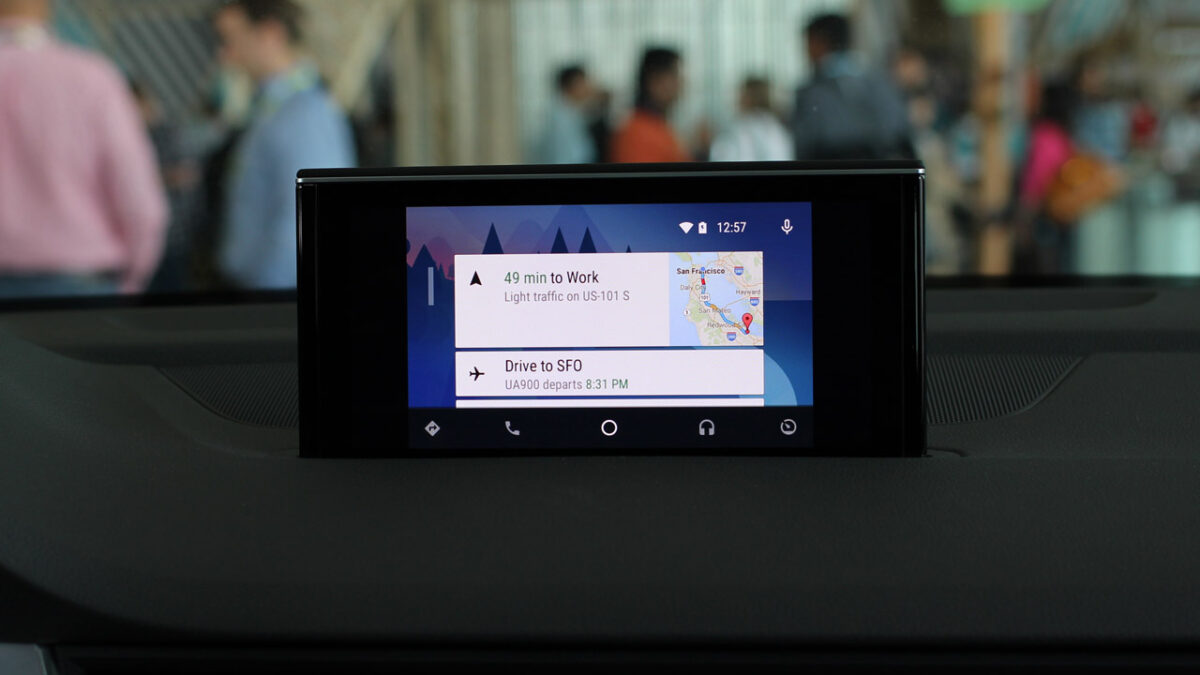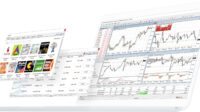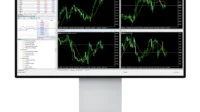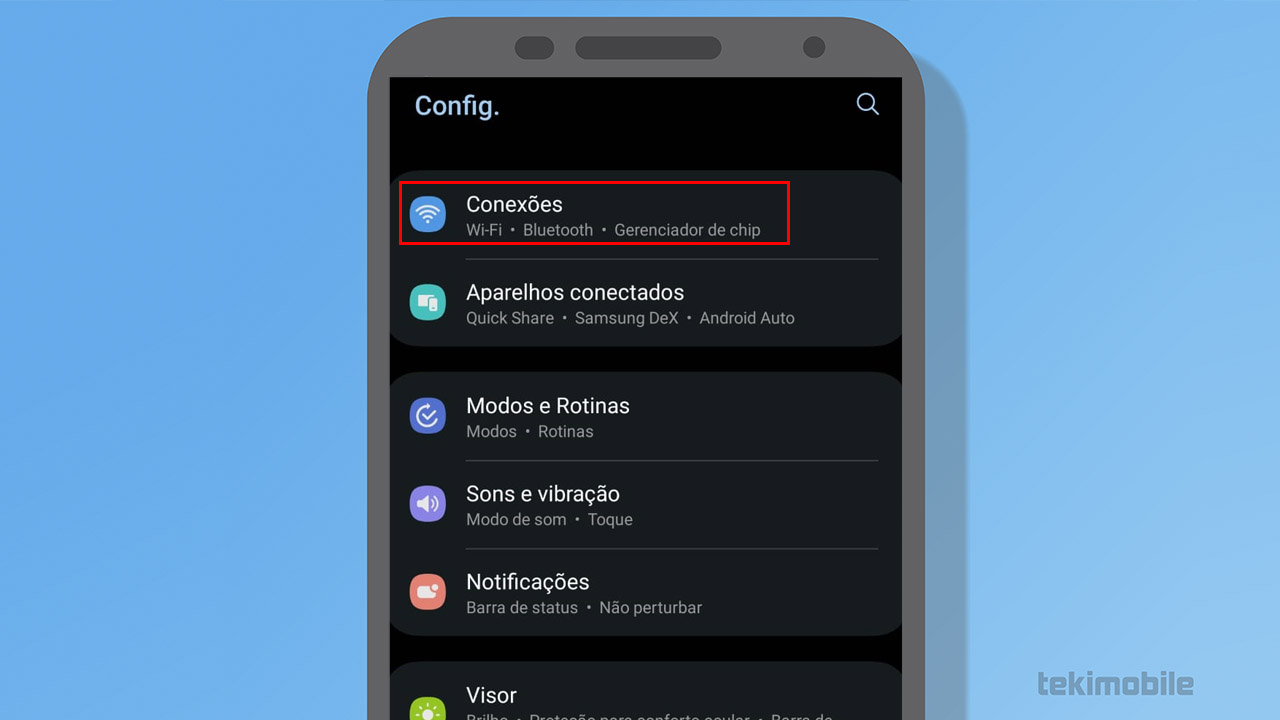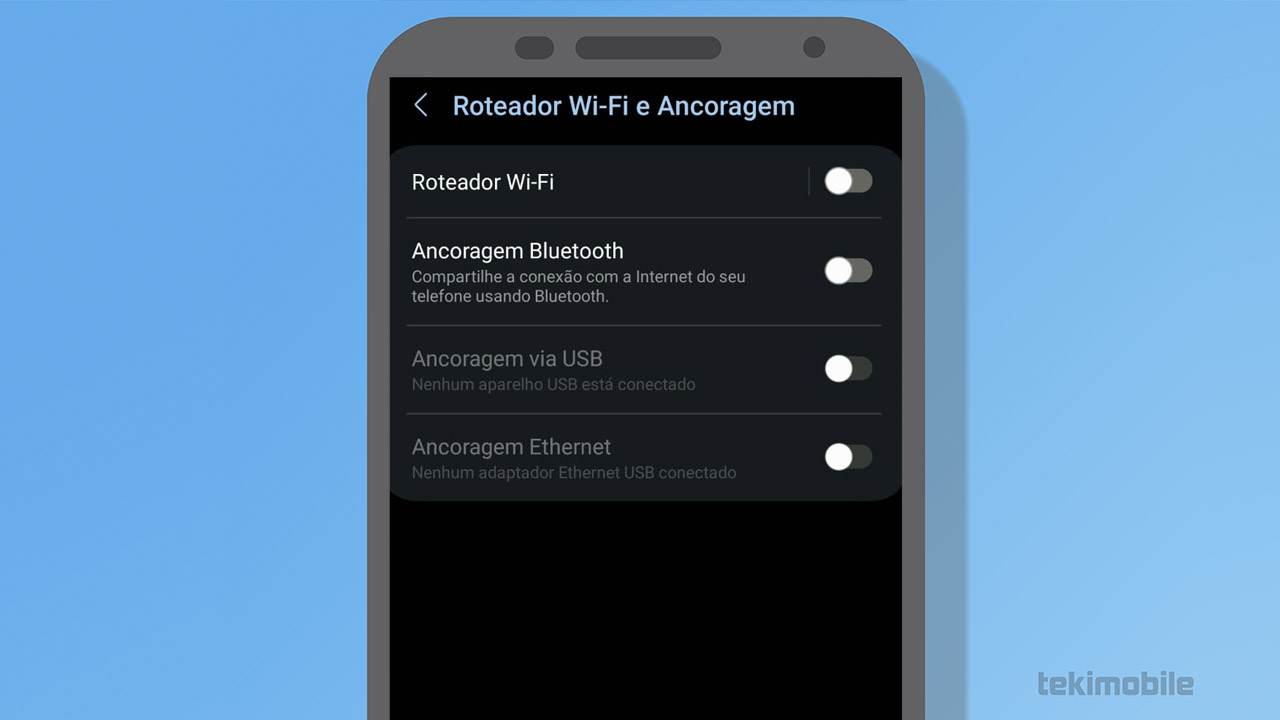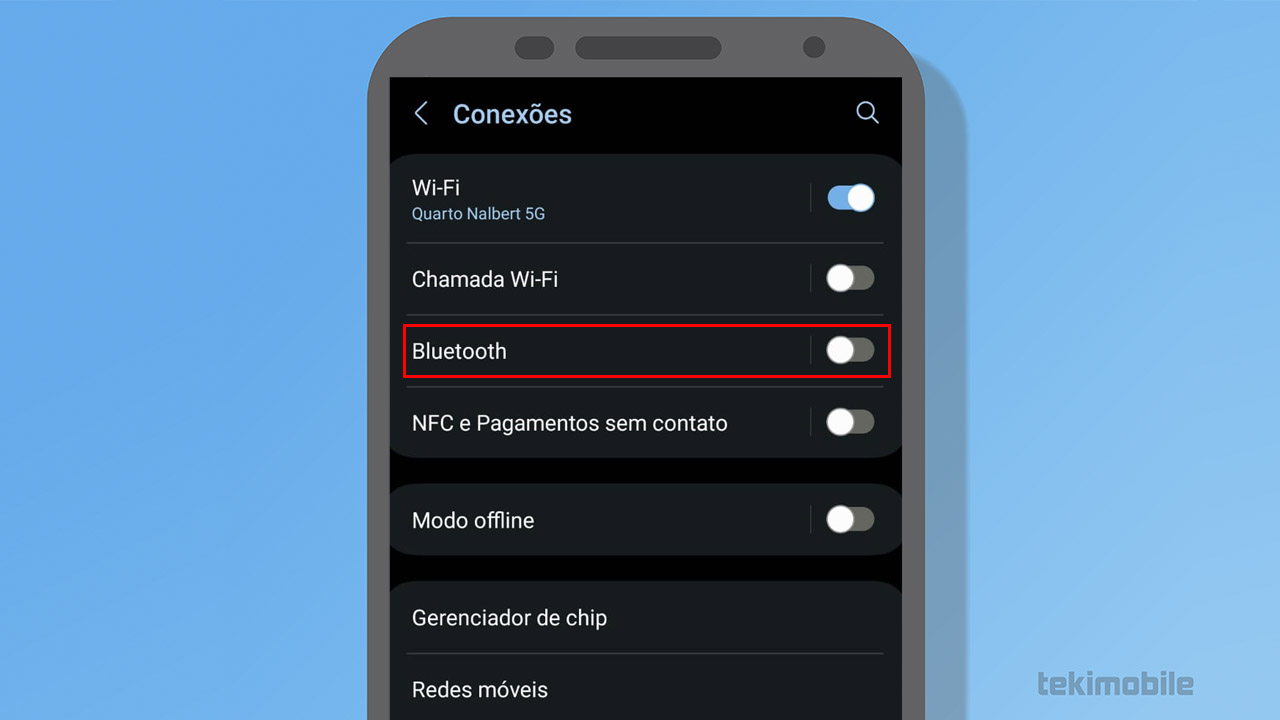Para aqueles que costumam usar o Android Auto, e frequentemente encontram problemas de conexão, preparamos um artigo completo com diferentes maneiras de resolver o problema. Veja abaixo como realizar cada um deles.
- Como proteger o app e as conversas do WhatsApp com biometria
- Como compartilhar a tela do celular pelo WhatsApp
1. Desative o Roteador WiFi do celular
Talvez o roteador WiFi do seu celular, esteja fazendo com que o carro se conecte nele, e por causa disso, ele pode não funcionar corretamente.
Antes de começar o processo, é importante lembrar que caso você vá fazer isso em um Android, poderá existir diferenças no processo. Então fique atento a todos os passos. Com isso em mente, aprenda o processo abaixo:
-
Ajustando as configurações

Vá nas Configurações do seu celular, e procure a seção de Conexões, ou aquela que está localizado as configurações de WiFi.
-
Desative

Logo em seguida, procure a opção Roteador WiFi e Ancoragem. Ao entrar nessa seção, desative o roteador.
Depois de seguir esses simples passos, veja se o seu Android Auto ainda vai exibir erros de conexão. Caso você esteja se deparando com essa situação, tente os outros métodos abaixo.
2. Desligue e ligue o sistema sonoro do seu carro
Talvez o Android Auto esteja com algum problema no próprio sistema sonoro do seu carro, então nesses carros, reiniciar ele pode ser a solução. Realize esse teste, e veja se o sistema voltará a funcionar normalmente. Caso não, tente outros métodos abaixo.
3. Veja se o Bluetooth e o WiFi estão ativos
Para que o Android Auto funcione, é necessário que ele esteja conectado e pareado com seu celular. Para isso ocorrer é necessário que o WiFi e o Bluetooth estevam ativos.
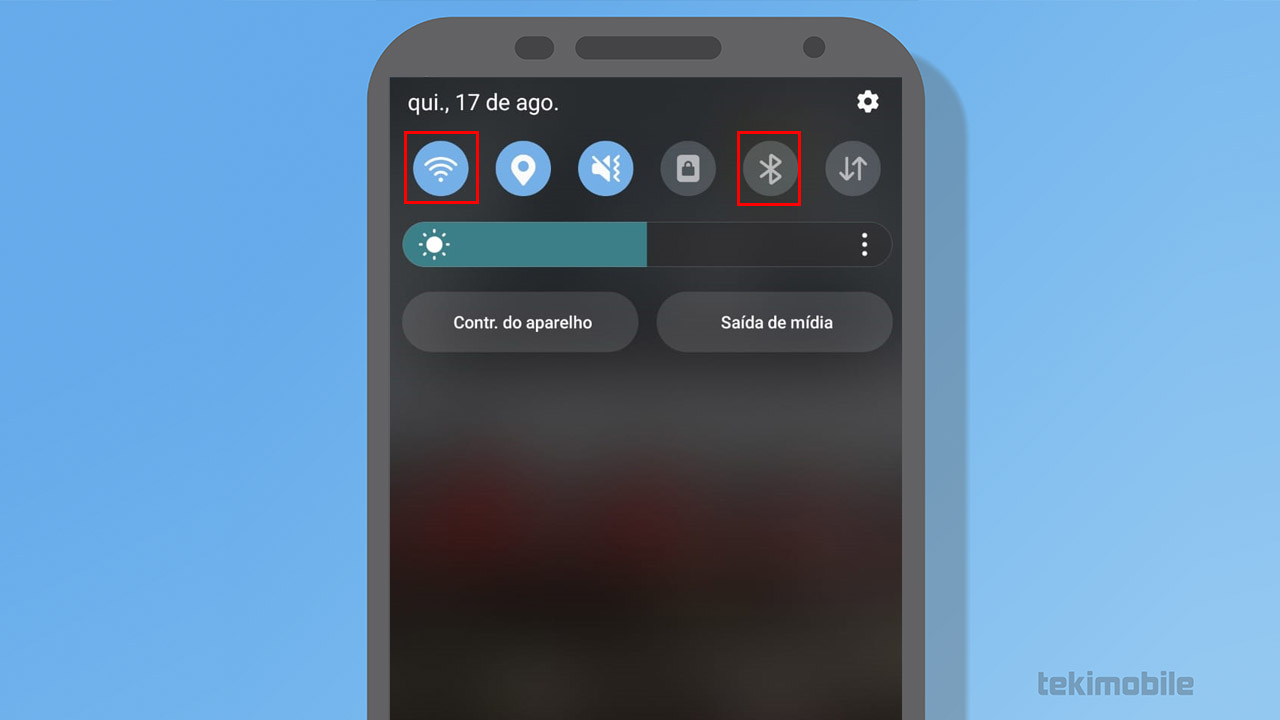
Então abaixe a barra de notificações do seu celular, e faça a verificação se os botões correspondentes a essas funcionalidades estão ativos.
4. Se desconecte de outros dispositivos
Talvez o Android Auto não está funcionando, pois ele não está conseguindo se conectar ao seu celular. Isso pode ocorrer, caso seu celular esteja conectado com outro dispositivo. Então siga os passos abaixo, para se desconectar de outros dispositivos:
- Vá até as Configurações do seu celular.
- Em seguida procure a seção referente ao Bluetooth.

(Imagem: Nalbert/Tekimobile) - Veja a lista de dispositivos, e faça a desconexão de cada um pelo celular. Para isso, basta tocar no dispositivo e selecionar Desconectar ou Desparear.

(Imagem: Nalbert/Tekimobile)
Depois de seguir esses passos, veja se o Android Auto está funcionando normalmente, ou se ele ainda está enfrentando problemas de conexão.
5. Se desconecte de outros WiFis
Como já foi dito aqui, para que o Android Auto funcione corretamente, é necessário que ele se conecte com seu celular. Se o seu dispositivo, estiver conectado em outro WiFi, a conexão não ocorrerá. Então siga os passos abaixo para realizar a desconexão:
- Vá nas Configurações do seu celular.
- Depois procure a seção responsável pelas Conexões ou WiFi.
- Toque no WiFi que seu celular está conectado, e vá na opção de Esquecer a Rede.
Com esses passos simples, você poderá se desconectar de qualquer rede que seu celular esteja conectado. Depois de fazer isso, veja se o seu problema foi resolvido.
6. Desative o WiFi e o Bluetooth de outros dispositivos
Uma outra coisa que pode interferir no uso do Android Auto, são os outros dispositivos que estão no carro. Dependendo do que esteja conectado, eles podem causar certa interferência e assim criar problemas de conexão.
Então se possível, verifique no celular de todos, senão ocorreu alguma conexão que você não saiba, e que possa estar atrapalhando.
7. Não conecte celulares diferentes na porta USB do carro
Mais um ponto que pode causar interferência no seu dispositivo, é a conexão USB do carro. Caso ele esteja conectado com outro celular, pode ocorrer problemas de conexão. Então se possível desconecte o dispositivo, e tente realizar a conexão com seu celular.
8. Faça a conexão manual
O melhor modo de evitar problemas de conexão com o Android Auto, é por realizar todo o processo de maneira manual. Para isso siga os passos abaixo:
- Vá nas Configurações do seu celular.
- Depois, com o Bluetooth e o WiFi ativo, vá na seção de Bluetooth.
- Ao entrar nessa seção, procure pelo seu carro.
- Assim que encontrar, faça o pareamento entre os dispositivos.
Depois de seguir esses passos, seu celular e o carro vão estar conectados. Com isso feito, é provável que você consiga usar o Android Auto. Se mesmo depois de tudo isso, você ainda estiver enfrentando problemas, siga o último método.
9. Desconecte outros dispositivos conectados
Muitas pessoas costumam usar dongles no carro, alguns deles possuem conexão Bluetooth, ou WiFi, e isso pode afetar o funcionamento do Android Auto. Então desconecte esses dispositivos, e tente usar o app.
Agora diga para nós, você conseguiu resolver seu problema? Teve dúvidas ou dificuldades no processo? Diga para nós nos comentários abaixo.